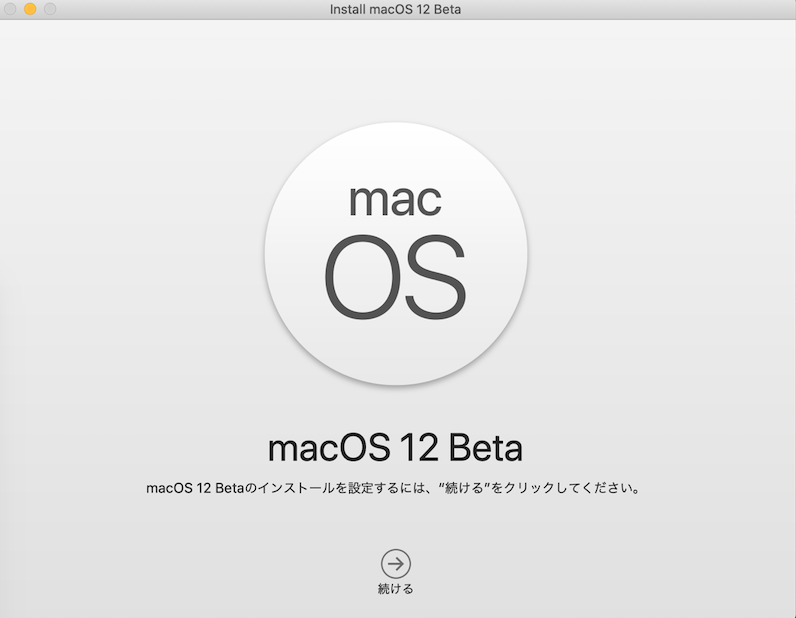どんなのができた?
こんなのができました🐰
私は 3D も フォトグラメトリ も完全素人なのに、ここまでできるのはすごいですね!
下面がおかしいのは、これはもうしょうがないのかな。ぬいぐるみを一時的に浮かして撮ればなんとかなるのかもしれない。
どうやって作った?
写真
このとき、写真を36枚使いました。
実は、これより前に白い模造紙で囲った場所に ターンテーブルを置いて ぬいぐるみを回転させながら撮っていったのですが、これがいけなかった。
ぬいぐるみがほぼ単色だから悪いのか、形をなしていないものしかできあがりませんでした。
そこで撮影の配慮を何もせず、ただぬいぐるみを部屋において、周囲を回りながら撮影したものがさきほどの 3Dのモデル画像になります。
※ちなみに、正統な撮影方法はこちらにあります。
実行コマンド
HelloPhotogrammetry をコマンドとして実行できるまでの準備については割愛しまして、
HelloPhotogrammetry のコマンドについてです。
OVERVIEW: Reconstructs 3D USDZ model from a folder of images.
USAGE: hello-photogrammetry <input-folder> <output-filename> [--detail <detail>] [--sample-overlap <sample-overlap>] [--sample-ordering <sample-ordering>] [--feature-sensitivity <feature-sensitivity>]
ARGUMENTS:
<input-folder> The local input file folder of images.
<output-filename> Full path to the USDZ output file.
OPTIONS:
-d, --detail <detail> detail {preview, reduced, medium, full, raw} Detail
of output model in terms of mesh size and texture
size . (default: nil)
-l, --sample-overlap <sample-overlap>
sampleOverlap {normal, low} It should be set to
`low` if there is low overlap between images captured
nearby in space.
-o, --sample-ordering <sample-ordering>
sampleOrdering {unordered, sequential} Setting to
sequential may speed up computation if images are
captured in a spatially sequential pattern.
-f, --feature-sensitivity <feature-sensitivity>
featureSensitivity {normal, high} Set to high if the
scanned object does not contain a lot of discernible
structures, edges or textures.
-h, --help Show help information.
今回、私はこのように実行しました。
./HelloPhotogrammetry ~/Desktop/rabbit6 rabbit6_full_normal_seq_normal.usdz -d full -l normal -o sequential -f normal
- 第1引数
- 写真が入ったディレクトリのパス
- 第2引数
- 生成されるファイル名(拡張子としてかならず .usdz をつけましょう)
- -d 引数
- すばやく確認したいときは preview
そうでないときは full
だと良さそうです - ただし full でも1-数分待てばできあがるので、full 固定でもよいのかも
- -l 引数
- 対象の写真をあまり撮影していない場合は low を
そうでなければ normal のようです - この値は検証しがいがありそうな感じです
- -o 引数
- 撮影した写真が比較的順番に並んでいるかをあらわし、順番に撮影したなら sequential
そうでなければ unordered です - ただし処理速度に影響するだけらしいので、撮影した写真のファイル名と順番に一貫性がないなど自身がなければ unordered でよいでしょう
- -f 引数
- 対象物の背景等がはっきりしていなければ high にするようです
背景等がはっきりしていれば normal - この値も検証しがいがありそうな感じです
このあたりの引数を変えながら出力される3D結果を見たんですが、まだまだ掴みきれていません。
3D にしたいものを手軽に 3D にするために、今後も検証してゆこうと思っています。